3dMax設計逼真的椅子的教程
3dMax如何設計逼真的椅子?3ds Max是一款功能強大的建模,渲染和動畫軟件,可堆疊的建模步驟,使制作模型的過程中有非常大的彈性,同時還具備強大的角色動畫制作能力,除了軟件自帶的渲染系統以外,還可以從安裝插件來達到快速,真實的渲染效果。 小編將著重介紹關于3ds max2009中設計帶有靠枕的椅子的教程。
一、椅子的制作方法
1、我們創建一個長方體,F4邊面顯示。參數:長度、寬度改為:50 高度改為:3.7。其他的參數保持默認。
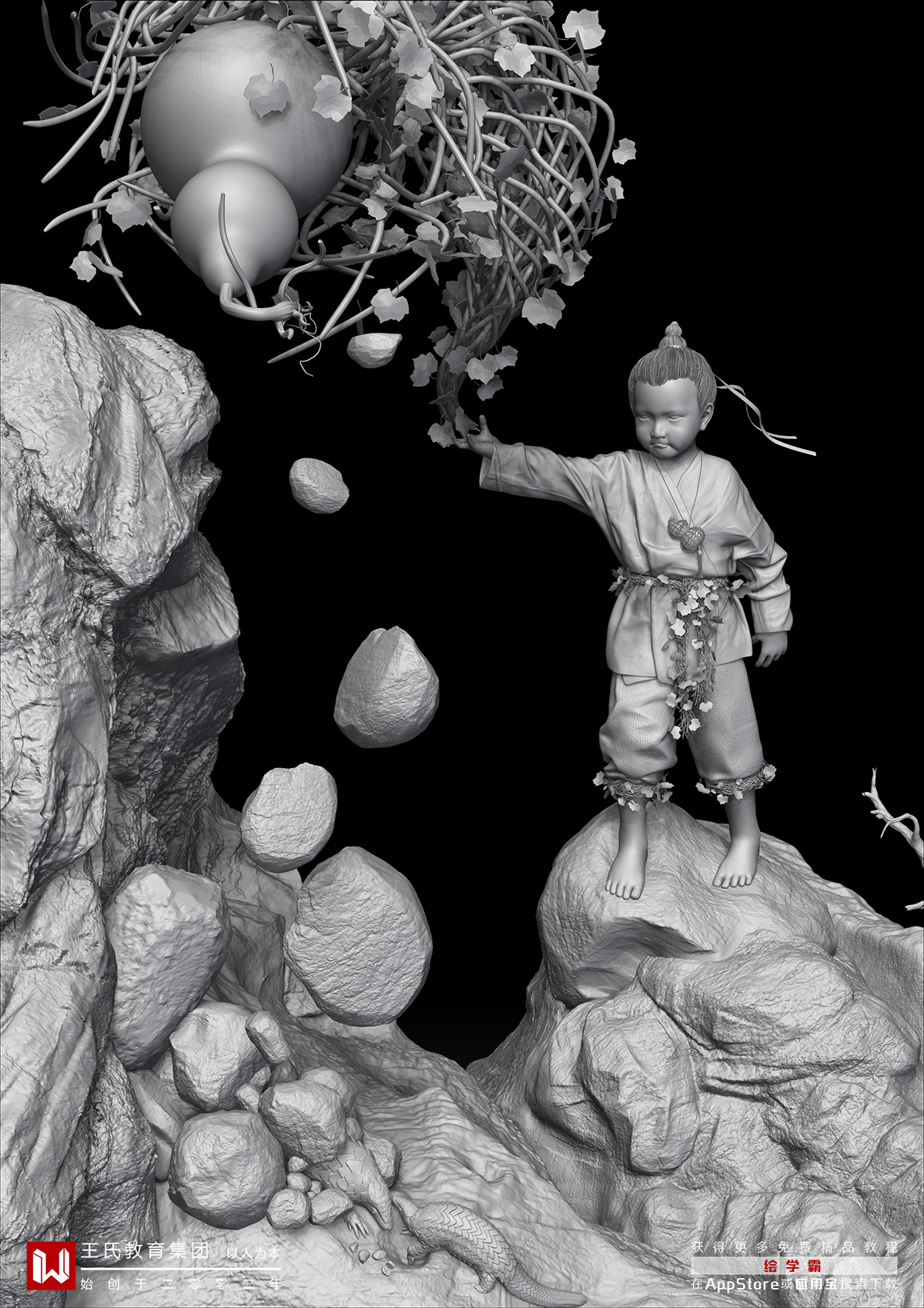
2、我們來到椅子的正下方,選中。右鍵點擊,在彈出的下拉列表中,選擇轉換為可編輯多邊形。
3、在修改列表中往下拉,直到看見了一個叫做連接的按鈕為止。我們按下鍵盤的2鍵,進入線的級別,當然,你也可以在修改器的下拉列表中選擇(點擊那個小小的 號(點擊后會變成減號,不要點錯了!)。)
4、我們選擇底部相對應的兩條線,點擊連接旁邊小小的窗口圖標。在彈出的窗口中,修改參數為:分段:2 收縮:82 其余的參數保持默認。
備注:按下ctrl鍵連選,按下g鍵去掉底部方格框架(就是那兩條交叉的黑線)。
5、我們選擇連接好的四條線,再次連接。我們弄好框架后,進入多邊形子級別,選中連接后出現的四個小正方形,點擊擠出旁邊的小圖標。設置參數為:類型默認為:組 擠出高度為46.5 。
6、來到頂部的面,選擇兩條邊,點擊連接。彈出窗口設置參數:分段:1 收縮:0。滑塊:82
7、我們選擇靠右邊的兩條線,選擇連接,這個我就不用講了吧!大家結合前面學到的知識,應該明白。選擇擠出,彈出的小窗口設置:擠出高度:46.5 。和上次設置的一樣,不用修改。(記住要看看你選擇的子級別哦!)
8、選擇頂部兩根相對柱子上的相對的兩根線(記住,不要選擇底部的線哦!),點擊連接。彈出窗口設置:分段:1 滑塊:22 收縮:0。一定要細細檢查你選擇的線。
9、進入面的子級別,選擇連接好后形成的面,點擊橋(不要點擊旁邊的小按鈕。)。就會看見連個面結合在一起了。
10、渲染看看效果,不錯吧。

11、我們新建一個圓柱體,半徑改為:0.25,高度改為:3.0。其他參數保持默認狀態。
12、我們右鍵單擊圓柱體,出現的下拉列表中選擇:轉換為可編輯多邊形。選擇面級別,點擊頂上的面,點擊倒角按鈕旁邊的小窗口。修改參數為:高度:0.4 倒角:-0.25(這是一個負數)
13、選擇圓柱體最低部的面,選擇擠出旁邊的小按鈕,參數設置:擠出高度:0.10,其他默認。
14、我們選擇底部兩條線之間的所有面,點擊擠出,類別改成局部法線。擠出高度改為:0.66。大家自己放置好釘子的位置。用來連接椅子的各個部位。
二、靠枕的制作方法
1、這個釘子就制作完成了,我們現在來制作抱枕。(按g鍵整出網格,對齊椅子),創建一個平面,大小自定義。轉換為可編輯面片。
2、進入點級別(第一個),選中中間的一個點,打開軟選擇下拉列表。點擊:使用軟選擇,將衰減從20-25,每個級別分別將中間點向上提一點點,直到25為止。
3、回到頂級別。按住shift鍵不放,轉一個180度,然后松開,我們就完成了抱枕的復制,我們用移動桿把他們連接在一起。然后放置到椅子合適的位置上。(有漏口不要緊,我們不建精模)
4、我們應該貼圖了,按下鍵盤的m鍵,打開材質編輯器。分別對抱枕、椅子、釘子給予不同的材質。先按藍白相間方塊,在按下一個球體指向方塊的標志。材質1. 抱枕 材質2. 椅子 材質3. 釘子 (大家應該都明白了吧!)

5、點擊Blinn基本參數下拉列表中的漫反射旁邊的小方塊。彈出窗口中選擇位圖,選擇一張抱枕圖片(推薦jpg格式的),點擊打開。完成后重復上個步驟:先按藍白相間方塊,在按下一個球體指向方塊的標志。我們看見,抱枕已經出現貼圖了。
6、以此類推,把釘子和椅子的貼圖都弄好之后,我們就有保存的功夫了。
以上就是3dMax如何設計逼真的椅子?希望對大家有幫助,需要的朋友可以收藏喲,更多建模實例教程可關注繪學霸,在此,小編給大家推薦一下繪學霸的3D模型大師班,想學習的同學可以來繪學霸咨詢喲
全部評論


暫無留言,趕緊搶占沙發
熱門資訊

C4D如何顯示模型上的分段線?

zbrush保存模型后再次打開無法進行編輯怎么解決?...

ZBrush中的怎樣刪除或隱藏遮罩區域?

c4d軟件兩點之間連接一條線教程

C4D布爾運算后線亂了有什么解決方法?

c4d一般怎樣調整坐標軸軸心的位置?

C4D里模型單獨顯示有什么方法

C4D連接模型上的兩個點有什么方法嗎?

MAYA和blender哪個更有優勢?








